文章目录
- 一、注意点
- 二、调色流程
- 1. 颜色校正(一级校色)
- 1.1 颜色转换即色彩空间转换
- 1.2 降噪(noise reduction 即NR)
- 1.3 调整曝光和对比度
- 1.4 调整白平衡
- 1.5 饱和度
- 1.6 肤色调整
- 2.二级校色
- 2.1 突出人物主体的方法一
- 2.2 突出人物主体的方法二
- 2.3 突出人物主体的方法三
- 2.4 突出人物主体的方法四
一、注意点
-
不让任何颜色的饱和度超过矢量显示器的连线
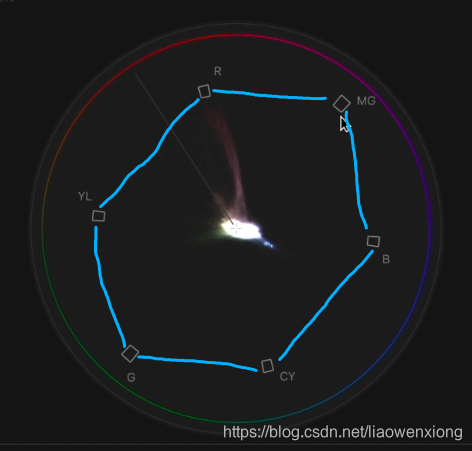
-
中性灰色没有任何饱和度,矢量显示器显示效果如下:
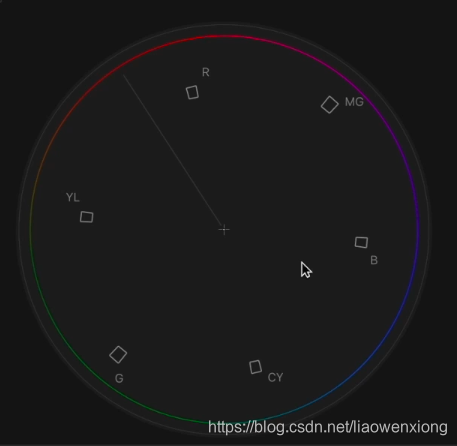
-
亮度波形显示器,亮度数值控制在0~100区间

-
色轮可以设置关键帧
-
亮度级别即曝光度级别,颜色值即色调值,饱和度即颜色的强度
-
查看颜色遮罩时,选中的颜色显示白色,未选中的颜色显示黑色
-
肤色一般位于中间调
-
色彩平衡,就是调整红色、绿色、蓝色的色温,可以通过颜色曲线来调整红绿蓝的色温,借助RGB列表来观察
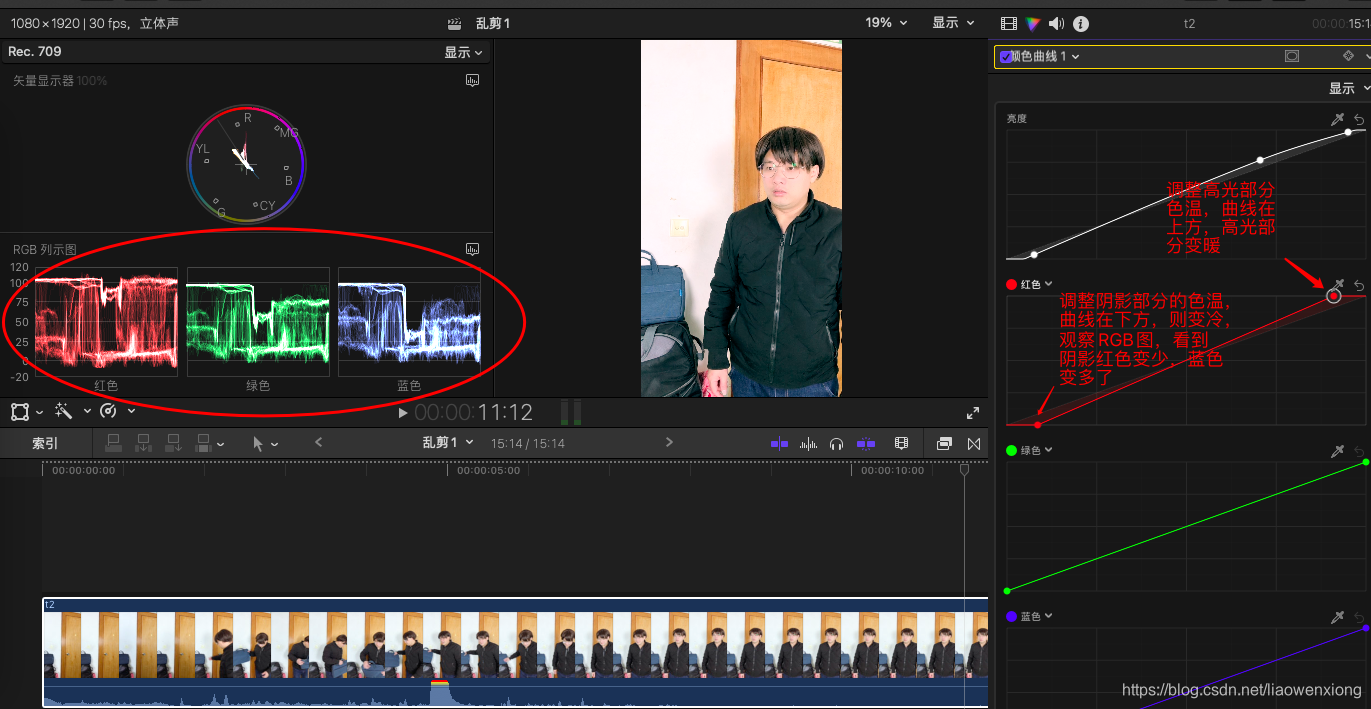
-
精细化调整亮度即曝光度,可以使用颜色曲线中的亮度曲线
可以调整局部亮度,调整对比度 -
色轮和颜色板的功能差不多,只是设置形式不同而已
色轮和颜色板,调整局部的颜色,需要用到颜色和形状遮罩 -
色相/饱和度曲线
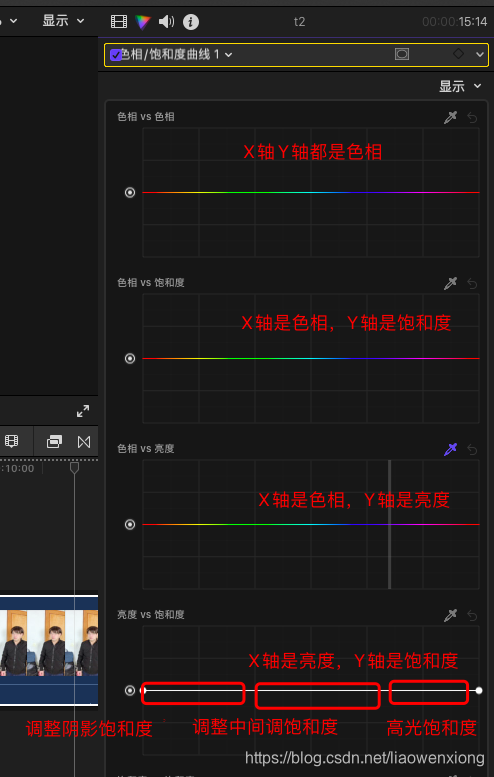
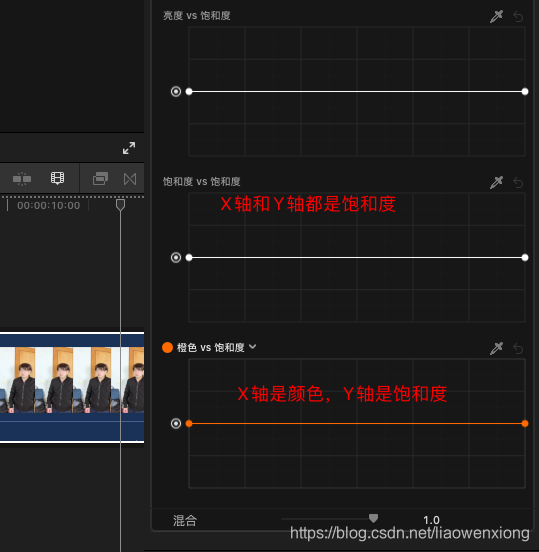
-
色温描述了光线冷暖程度,调节滑块可以在蓝色和橙色之间调整
-
色温会影响饱和度,色调会影响色相
-
绘制遮罩,只是把不要显示的画面遮罩而已,校色时同样会影响到整个画面,形状遮罩和颜色遮罩,则不同,校色时仅对你选择的部分起作用
-
降低曝光,画面颜色会更加饱和
二、调色流程
1. 颜色校正(一级校色)
1.1 颜色转换即色彩空间转换
HLG、log、P3、rec.2020转换成rec.709
log to rec.709

HLG to rec.709
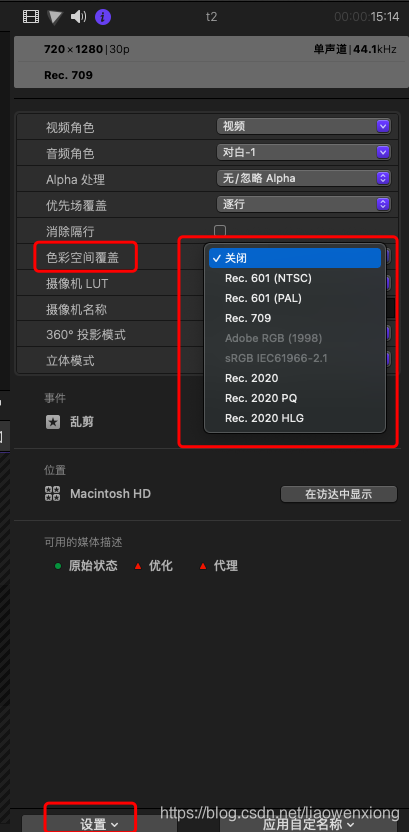
1.2 降噪(noise reduction 即NR)
付费插件 Neat Video,导出时再应用降噪
1.3 调整曝光和对比度
调整曝光度时会影响了对比度。
高光亮度值不超过100,阴影(暗部)亮度值不小于0,确保看到高光和阴影的细节部分。
中间调调整,皮肤处于中间调,54~72区间内,室内皮肤54,室外皮肤65。
基本原则:暗部在0~5之间为宜,高光在90,光源/强烈光线超过90。
颜色曲线的亮度曲线是常用的调整对比度的工具。
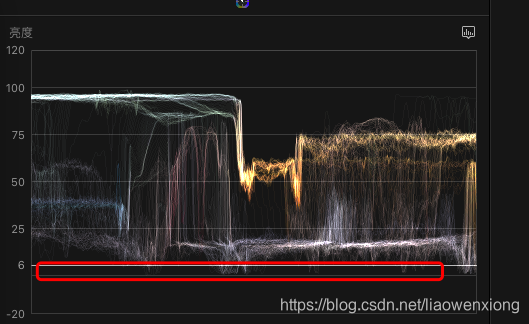
亚当斯区域曝光系统
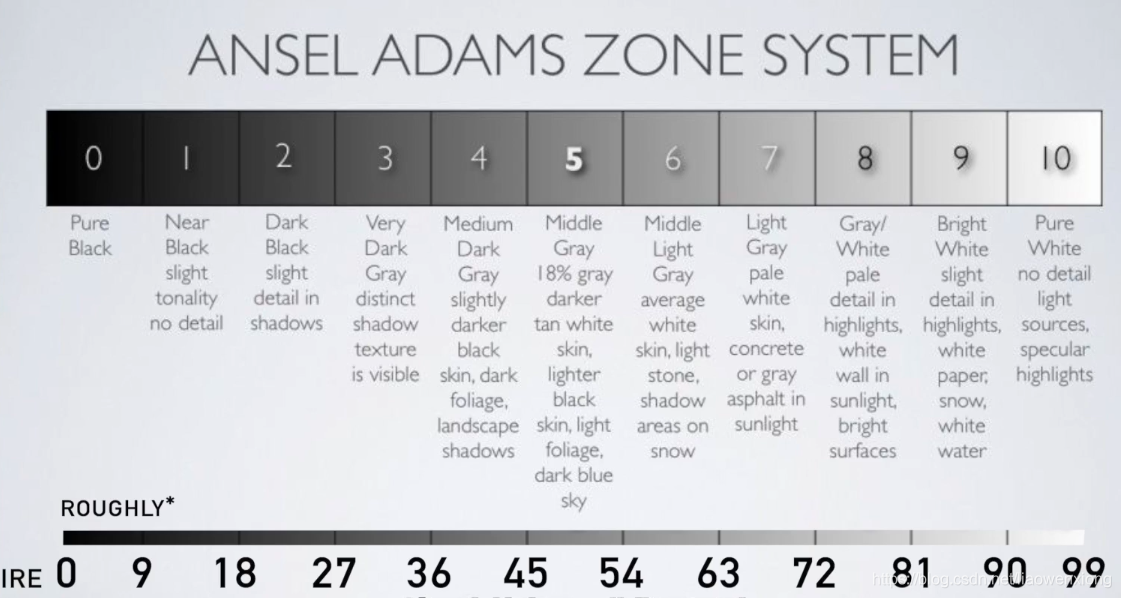
1.4 调整白平衡
- 灰卡作为参考,在开始拍摄之前手拿灰卡拍摄,接着使用FCPX的绘制遮罩把灰色(中性灰色)选出,看矢量显示器,如果白平衡准确,那么矢量显示器会显示一个点,表明图像中没有任何色调和饱和度。
白平衡的色轮放在首位,让FCPX先执行。
如果不是一个点,请使用色轮工具中的色温和色调工具将其调整成一个点。 - 如果没有拍摄灰卡,选择画面中白色、深灰色区域作为参考即可。

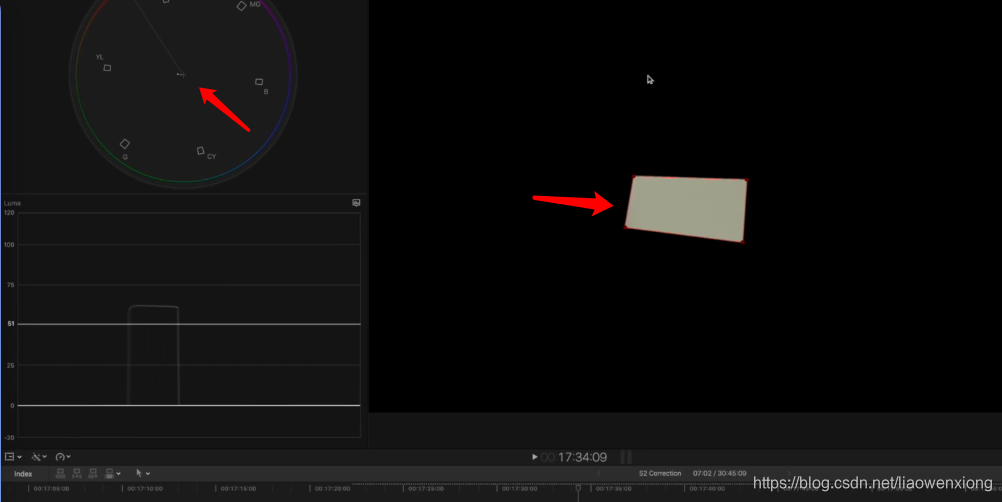
- 没有中性色作为参考
使用RGB列示图+颜色曲线,根据眼睛去判断,合理调整RGB在高光、中间调、阴影区域的合理数值
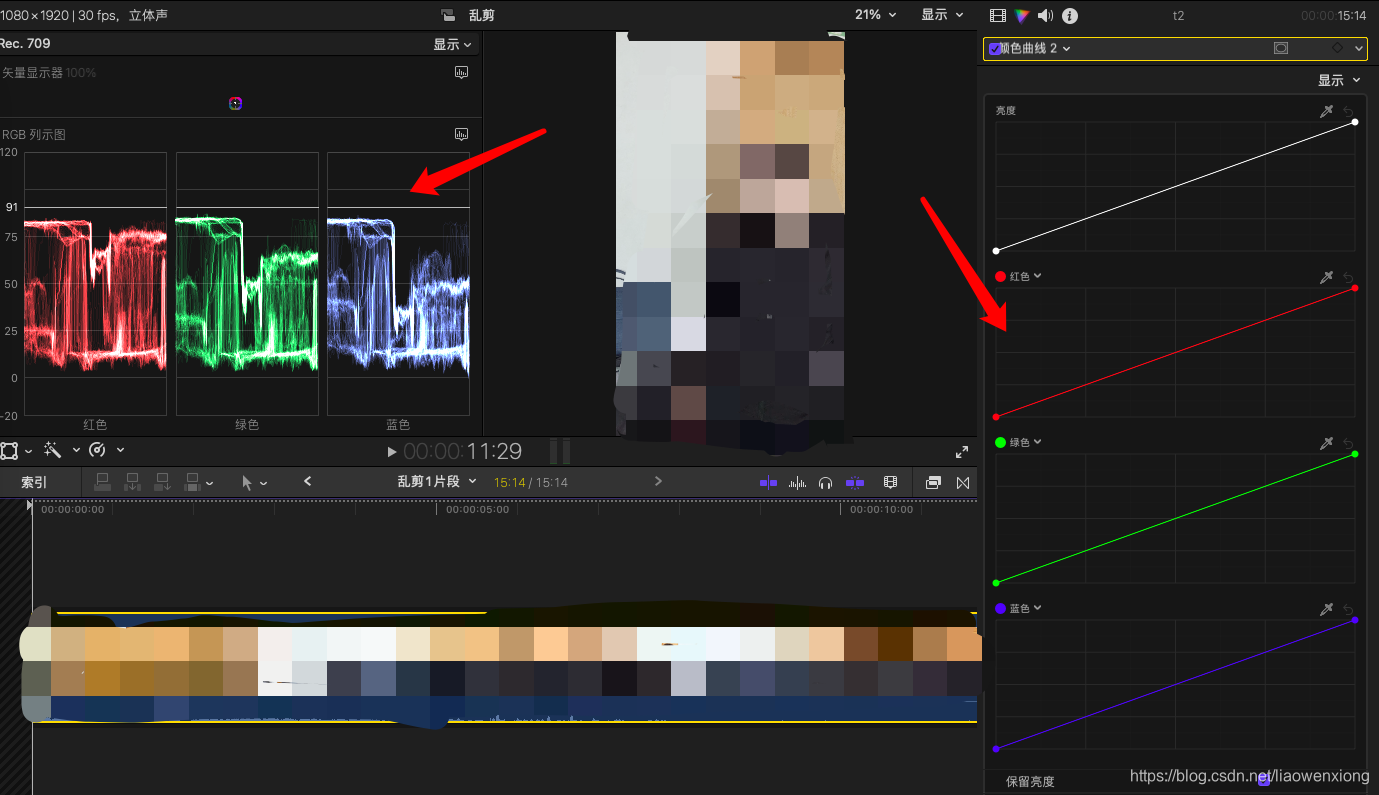
1.5 饱和度
饱和度描述了颜色的强度
矢量显示器迹线指向某个色相,可以得知画面的主色调,越靠近某色相说明该色调饱和度越大
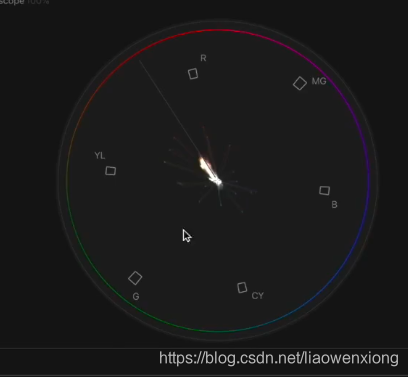
不同镜头匹配饱和度,可以选择画面中人的肤色、中性色作为参考,用色轮+矢量显示器调整。
调整饱和度后,看看白平衡是否被影响到了。
1.6 肤色调整
中性肤色线指示器,如果靠近强烈光源,肤色会偏红和橙色,这样也是正常,不一定非要和肤色线重合,根据实际情况来决定
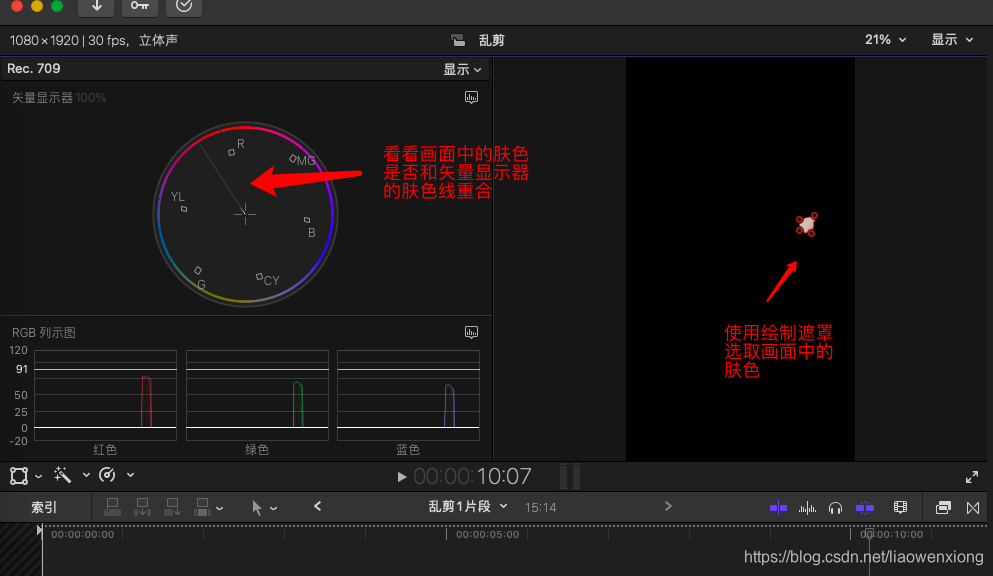
如何正常情况下,白平衡调整好了,肤色没有和肤色线重合,可以使用色相/饱和度曲线的色相曲线单独调整肤色的色相,使其和肤色线重合,记得使用吸管拾取肤色后调整哦
2.二级校色
二级校色主要是对画面的局部区域进行颜色校正
2.1 突出人物主体的方法一
使用色轮+形状遮罩突出主体
遮罩主体后将遮罩外的对比度降低 or 中间调亮度降低 or 高光亮度降低 or 模糊化(类似脱焦效果),或者几项同时调整即可 and 遮罩内主体的中间调亮度提升一点
2.2 突出人物主体的方法二
肤色提亮,周围压暗
色相/亮度曲线的高级玩法
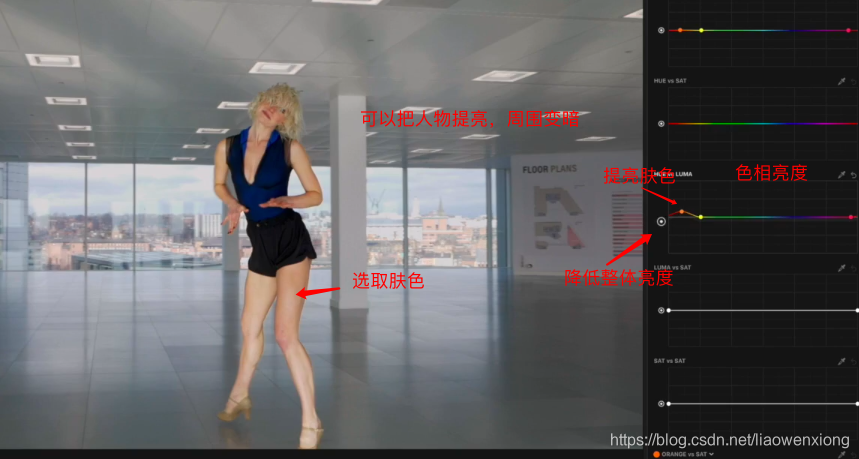
2.3 突出人物主体的方法三
肤色亮度不变,其它颜色提亮
亮度曲线的常规玩法之一(PS.常用的玩法还有调整对比度)
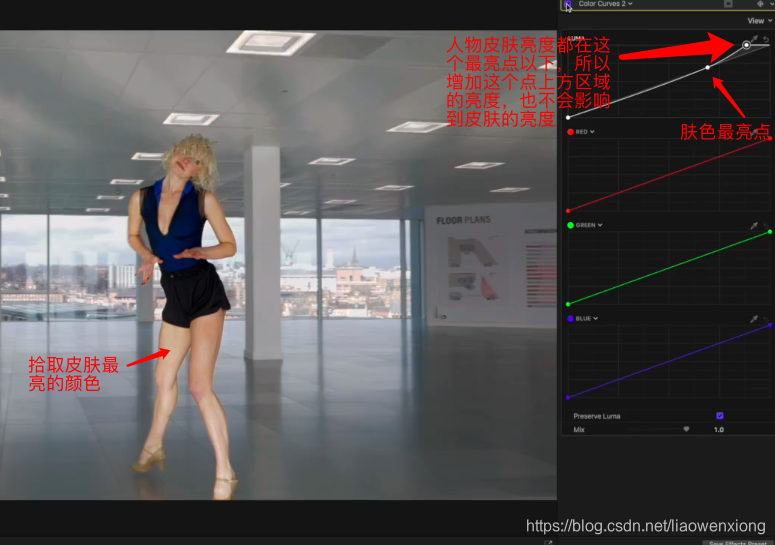
2.4 突出人物主体的方法四
增加皮肤饱和度,降低整体饱和度
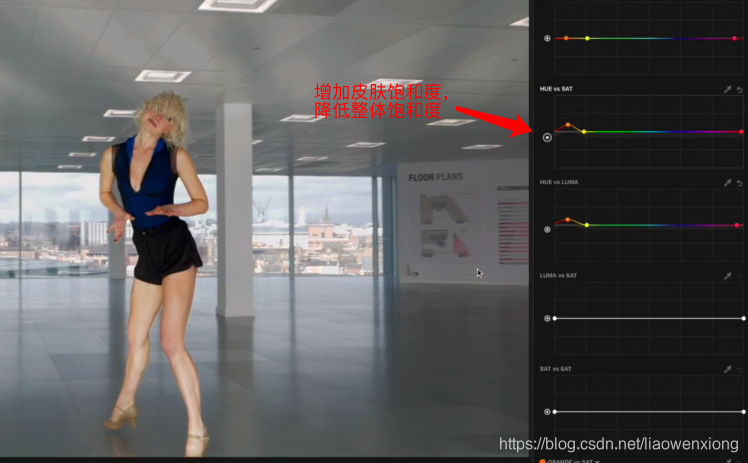














 Dubbo面试问题)




